|
期(段,统)考成绩统计包括各学生的总分,平均分,名次,优秀与否,以及涉及老师的教学质量的各科最高分,各科最低分,各科平均分以及各科及格率。这些都可以用Excel 电子表格以最简单方法统计,两,三分钟就可完成。如果用手工操作,工作量就非常大,并且容易出错。这些方法也适合企业的Excel 统计报表。例如员工业绩考察表:销售总额,各商品平均销售量,本月(季,年)员工销售业绩排名,各员工销售量是否达标,月(季,年)销售冠军,销售末位者,达标员工百分率等等。都可举一反三。 下面以所附表格说明。请对照表格阅读。 在“开始”选项卡下,按住鼠标左键,从B2拖到F2,单击"编辑”组中的∑的下拉箭头▼,在下拉菜单中单击“求和”,就可在G2单元格中看到杨欣的总分。在空白处单击一下,单击G2单元格,G2单元格呈长方形□,把鼠标光标移到□形右下角,当光标呈十字形时,按住鼠标左键,从G2拖到G13,释放鼠标,在空白处单击一下,即得各人总分。(这个过程,术语叫“用填充柄拖过”) 求各学生平均分方法 在“开始”选项卡下,按住鼠标左键,从B2拖到F2,单击“编辑“组中∑的下拉箭头▼,在下拉菜单中单击“求平均值”,就可在H2单元格中看到杨欣的平均分。在空白处单击一下,单击H2单元格,H2单元格呈长方形□,把鼠标光标移到□形右下角,当光标呈十字形时,按住鼠标左键,从H2拖到H13,释放鼠标,在空白处单击一下,即得各人平均分。(这个过程,术语叫“用填充柄拖过”) 求名次方法 (1)先按照平均分从上到下从高分到低分排序。方法:按隹鼠标左键,从H2单元格拖到H13单元格,单击“数据”选项卡,单击“排序和筛选”组中的“降序”按钮,在弹出的对话框中选中“以当前选定区域排序”单选按钮,单击“排序”,在空白处单击一下,即可在H列把平均分从上到下从高分到低分排好。这时姓名列按照分数从高到低重新排列。(2)然后在I列排序,在I2单元格输入数字 “1”,用填充柄从I2拖到I13, 单击右下角的填充提示框下拉箭头,在弹出的提示中单击“填充序列”,I列即从1到12排出了各人在这此考试中的名次。见下图表,图表中的填充提示框中的“填充序列”按钮已用红色画出。单击“填充序列”按钮后就能得出1—12名名次。 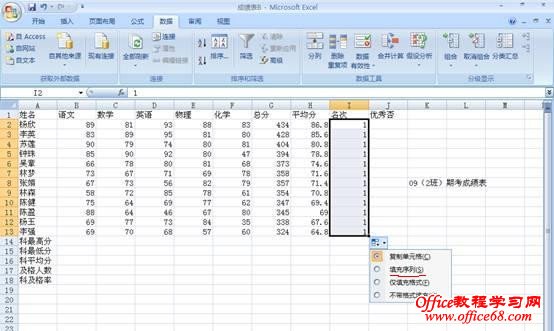
求各科最高分方法 在“开始”选项卡下,按住鼠标左键,从B2拖到B13,单击“编辑”组中∑的下拉箭头▼,在下拉菜单中单击“最大值”,在空白处单击一下,即在B14单元格中看到语文科的最高分。用填充柄从B14 拖到F14,在空白处单击一下,即得各科最高分 求各科最低分方法 在“开始”选项卡下,按住鼠标左键,从B2拖到B13,单击“编辑”组中∑的下拉箭头▼,在下拉菜单中单击“最小值”,在空白处单击一下,即在B15单元格中看到语文科的最低分。用填充柄从B15拖到F15,在空白处单击一下,即得各科最低分。 求各科平均分方法 在“开始”选项卡下,按住鼠标左键,从B2单元格拖到B13单元格,单击“编辑”组中∑的下拉箭头▼,在下拉菜单中单击“平均值”,在空白处单击一下,即在B16单元格看到语文科的平均分。用填充柄从B16拖到F16,在空白处单击一下,即得各科平均分。 评学生优秀成绩方法 .平均分等于或大于80分评为优秀,方法:在J2单元格输入以下公式:=IF(H2>=80,"优秀") ,按回车键,单击J2单元格,鼠标移到,出现十字形时,用填充柄从J2拖到J13,优秀者即可在有关单元格出现“优秀”二字,没能评上优秀的,单元格中会出现英文字“FALSE”,在空白处单击一下,注意公式中的标点符号必须在英文状态下输入。公式中的等号=不能漏掉,最后请把FALSE删除掉。(用“查找-替换”法删除。) 求各科及格率方法 (1)先求各科及格人数。先统计语文科及格人数。方法是:在B17单元格输入以下公式=COUNTIF(B2:B13,">59") 按回车键,可得语文科及格人数。在空白处单击一下,单击B17,当B17单元格右下角出现十字光标时,用填充柄从B17拖到F17,释放鼠标,在空白处单击一下,就可得到各科及格人数。注意,公式中的标点附号必须在英文状态中输入,注意等号=不能漏掉。 (2)按住鼠标左键,从B18拖到F18,设置B18:F18区域输入百分比的格式。方法是,在B18:F18区域单击右键,在弹出的菜单中单击“设置单元格格式”,在弹出的对话框中“数字”选项卡的“分类”列表中单击“百分比”,单击“确定”。在空白处单击一下。经过这样设置,在B18:F18区域的计算结果都会以百分比显示。 (3)在B18单元格输入以下公式=B17/12 (注,B17为语文科及格人数,12为应考人数),按回车键,可得语文科及格率。单击B18单元格,当B18单元格右下角出现十字光标时,按住鼠标左键,从B18拖到F18,释放鼠标,在空白 处单击一下,就可得到各科及格率。 下面是有答案的效果图表,如果你以图表1数据来练习的,练习后可对照以下答案: 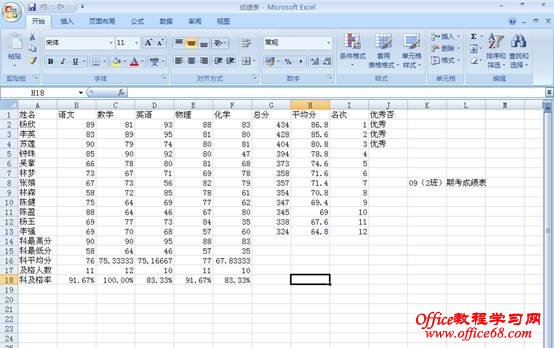 注意,如果不小心操作错误,可单击左上角的“快速访问工具栏”的“撤消”按钮,撤消错误动作。要撤消几次错误动作就单击几次 我用的是Office Excel 2007 版本。 |